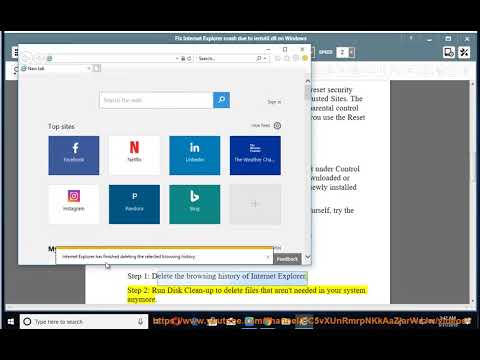Jika Anda ingin belajar cara melindungi PC Windows dari serangan malware saat menjelajahi web Microsoft Edge, tidak terlihat lagi. Setiap tahun Microsoft menambahkan dua pembaruan dengan sejumlah fitur ke OS mereka. Windows 10 1803 memperkenalkan fitur-fitur baru dan salah satu peningkatannya adalah Microsoft Edge Application Guard. Meskipun Aplikasi Pengawal itu sendiri bukanlah hal baru, ketersediaannya yang luas karena pembaruan ini penting dan relevan.
Aplikasi Guard untuk Microsoft Edge
Kata-kata Ransomware mulai tren tahun lalu karena serangan yang ditargetkan pada bisnis di seluruh dunia. The Application Guard terutama merupakan respon keamanan untuk itu. Saat menggunakan Microsoft Edge Browser dengan Penjaga Aplikasi aktif, Anda akan menggunakan salinan OS yang terpisah yang tidak memungkinkan penyerang memasuki jaringan perusahaan melalui komputer lokal. Ini dilakukan melalui teknologi Virtualisasi.
Ketika seseorang mencoba untuk mengakses situs yang tidak diakui atau dipercaya, Aplikasi Guard menciptakan kasus baru Windows yang memiliki kemampuan untuk mendukung jalannya browser Microsoft Edge. Kasus baru Windows ini tidak memiliki akses ke lingkungan operasi normal pengguna, yang berarti bahwa ia tidak memiliki akses ke penyimpanan lokal, kredensial domain apa pun, aplikasi yang diinstal, memori, dll. Sederhananya, karyawan perusahaan akan mengakses situs web tertentu dalam ruang hampa di mana penyerang tidak akan dapat memperoleh akses ke sistem lokal atau sistem lain di jaringan perusahaan.
Di era terorisme cyber, cara aman untuk mengakses web telah menjadi vital. Meskipun tidak ada browser tanpa kerentanan, Application Guard memberikan keunggulan kepada Microsoft Edge dalam pasar yang kompetitif.
Aktifkan Penjaga Aplikasi di Microsoft Edge
Ikuti langkah-langkah ini untuk mengaktifkan Penjaga Aplikasi Microsoft Edge:
1] Buka Panel kendali.
2] Di Panel Kontrol, buka Program.
3] Di bawah Program dan fitur pilihan, cari Aktifkan atau nonaktifkan Fitur Windows link.
4] Jendela baru akan terbuka. Menemukan Windows Defender Application Guard pada daftar dan centang kotaknya sebelum itu.
5] Klik BAIK.
![6] Mulai ulang sistem. 6] Mulai ulang sistem.](https://i.technology-news-hub.com/images/files/how-to-enable-application-guard-for-microsoft-edge-in-windows-10-p.webp)
Setelah pengaturan awal ini, Anda perlu membuka Microsoft Edge menggunakan Windows Defender Application Guard. Untuk melakukannya, ikuti langkah-langkah berikut:
1] Buka sesi baru Microsoft Edge.
2] Klik pada Menu Tombol.
3] Di Menu, Anda akan menemukan ‘Jendela Pengaman Aplikasi Baru’, pilih itu.
Setelah Anda memilih ini, sesi penjelajahan web Anda akan diisolasi dari komputer Anda. Ini dilakukan dengan membuka lingkungan virtual baru. Pertama kali Anda melakukan ini, Anda mungkin harus menunggu beberapa menit sementara lingkungan baru dibuat. Setelah penggunaan pertama, sesi cenderung terbuka lebih cepat.
Ini tidak akan berfungsi jika prosesor Anda tidak mendukung virtualisasi. Dalam hal ini, opsi akan berwarna abu-abu saat Anda membuka Aktifkan atau nonaktifkan Fitur Windows jendela.